如何如何移除Win11文件管理器右键菜单“在 Clipchamp 中编辑”选项
2022-11-27
Clipchamp 是 Win11 系统中的一款默认应用程序。在2022年年初的时候被微软整合到Win11的预览版中,用户进入文件资源管理器中右击就能够在选项菜单列表中发现"Clipchamp 中编辑"一项。

但是并不是每个用户都需要"Clipchamp"这项功能,国外科技媒体 GHackes 分享了几个将其从文件资源管理器右键菜单中移除的的小妙招,感兴趣的小伙伴快来看一看吧。
移除Win11文件管理器右键菜单“在 Clipchamp 中编辑”选项的方法:
方式一:系统中完全卸载 Clipchamp
1、点击任务栏中的开始,从菜单中找到设置并打开。
2、进入界面后,点击"应用"进入到"已安装的应用"中。
3、在上方是搜索框中输入"clipchamp"并定位到该应用中。
4、点击其右侧的"..."图标,选择"卸载"。
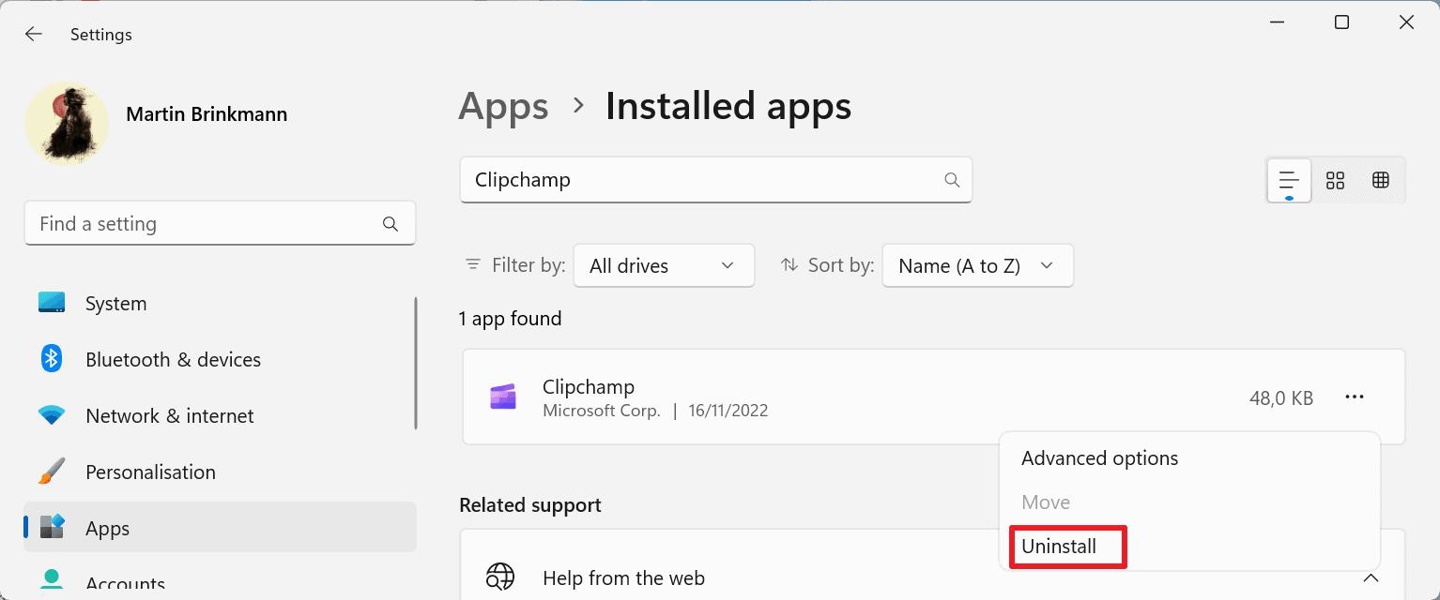
方式二:编辑 Windows 注册表,只是从右键菜单中移除
1、点击任务栏中的开始,在上方的搜索框中输入"Registry Editor "并进入。
2、将路径"ComputerHKEY_LOCAL_MACHINESOFTWAREMicrosoftWindowsCurrentVersionShell Extensions "复制粘贴到顶部地址栏中并定位到该位置。
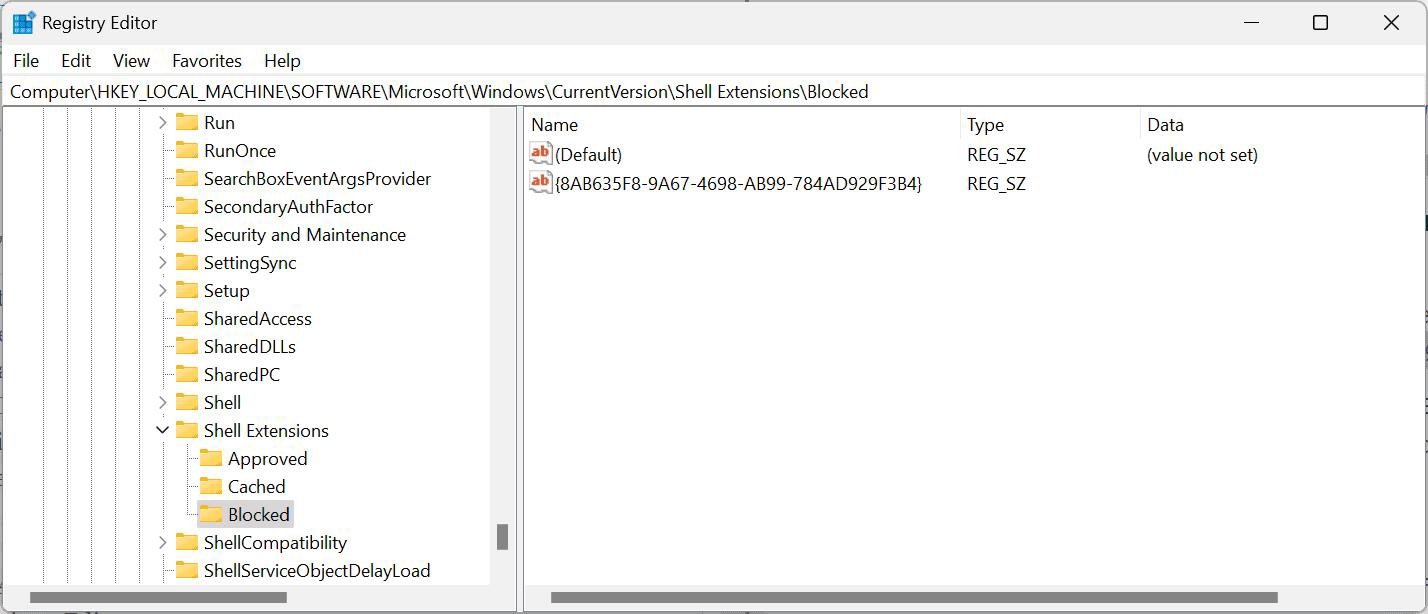
3、如果" Blocked "项不存在,则右击"Shell Extensions "选择"New"——"Key",将其命名为"Blocked"。
4、接着右击"Blocked",选择"新建"一个"字符串值"并将其命名为"{8AB635F8-9A67-4698-AB99-784AD929F3B4}"。这个字符串是 Clipchamp 的 GUID。
5、将电脑重新启动。
-
驱动人生怎么关闭客户端最新版本检测更新:2024-11-16
-
驱动人生怎么设置驱动安装完成后自动删除安装包更新:2024-11-15
-
win10允许应用在后台运行怎么打开更新:2024-11-14
-
win10此设备的用户通知访问权限怎么开启更新:2024-11-13
-
win10此设备的应用诊断信息访问权限怎么打开更新:2024-11-12





